Întrebare
Problemă: Cum se remediază eroarea Windows Update 0x8007045b?
Buna ziua. Am o problemă cu eroarea Windows Update care afișează un anumit cod 0x8007045b. Încerc să instalez actualizarea, dar nu reușește și nu pot face upgrade la Windows 10. Eșuează pe windows-ul meu 8 și pe dispozitivul care aparține soției mele cu versiunea WIndows 7. Nu pot înțelege problema aici. Ajutați-mă să repar eroarea Windows Update 0x8007045b.
Răspuns rezolvat
Windows Update Error 0x8007045b este întrebarea pe care utilizatorii[1] uneori au. Este o problemă comună, deoarece upgrade-urile de la versiunile mai vechi la Windows 10 pot crea unele probleme. Actualizările, în cele mai multe cazuri, declanșează probleme atunci când oamenii încearcă să facă upgrade sau să instaleze anumite actualizări. Cu toate acestea, actualizările eșuate pot fi declanșate din diverse motive.
Deși eroarea de actualizare Windows 0x8007045b este specifică pentru procedura de actualizare, nu este specială pentru niciunul dintre versiuni ale sistemului de operare Windows, așa că este posibil să găsiți aceeași eroare care apare pe Windows 7, Windows 8 sau Windows 8.1 și Windows 10. Analiza problemei arată că eroarea este declanșată fie de coruperea fișierului, fie de eroarea Windows Update.[2]
Din multe motive, există mai multe modalități de a remedia eroarea Windows Update 0x8007045b. Dar mai întâi trebuie să determinați problema particulară. Eroarea poate apărea atunci când programul terță parte, instrumentul antivirus nu este compatibil cu sistemul de operare, actualizează sau interferează cu alte procese.
Puteți dezactiva funcțiile de protecție sau puteți dezinstala complet instrumentul terță parte pentru a verifica dacă aceasta este problema. Totuși, malware-ul nu este problema aici, deoarece codurile de eroare precum Windows Update Error 0x8007045b nu au legătură cu problemele de securitate și viruși.[3]
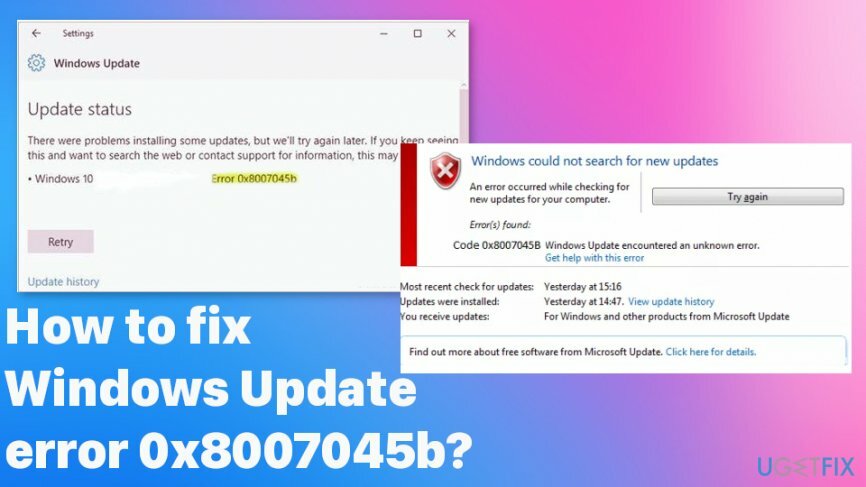
Uneori, această eroare afișează și următorul mesaj:
0x8007045B -2147023781 – ERROR_SHUTDOWN_IN_PROGRESS
Puteți determina problema și găsiți soluția pe baza acesteia, deoarece corupția fișierelor poate fi remediată verificând sistemul cu anumite instrumente sau depanând complet Serviciul de actualizare Windows. Puteți găsi modalități de a remedia eroarea Windows Update 0x8007045b, încercați doar câteva dintre ele.
Cum se remediază eroarea Windows Update 0x8007045b
Pentru a repara sistemul deteriorat, trebuie să achiziționați versiunea licențiată a Reimaginează Reimaginează.
Rețineți că există modalități de a remedia eroarea Windows Update 0x8007045b pe baza motivului, așa că puteți încerca câteva strategii de depanare, metode bazate pe caracteristicile și funcțiile sistemului și oferite aplicatii. Puteți rula programe precum ReimagineazăMacina de spalat rufe X9 care verifică dacă există corupții fișierelor sau funcțiile afectate și pot repara acele părți ale sistemului pentru dvs. Urmați metodele și bazați-vă pe câteva soluții cel puțin, astfel încât să puteți asigura actualizarea corectă a sistemului de operare.
Rulați depanarea Windows Update
Pentru a repara sistemul deteriorat, trebuie să achiziționați versiunea licențiată a Reimaginează Reimaginează.
- Du-te la căutare bara de activități și căutați instrumentul de depanare.
- Găsi Setări pentru depanare și faceți clic Windows Update.
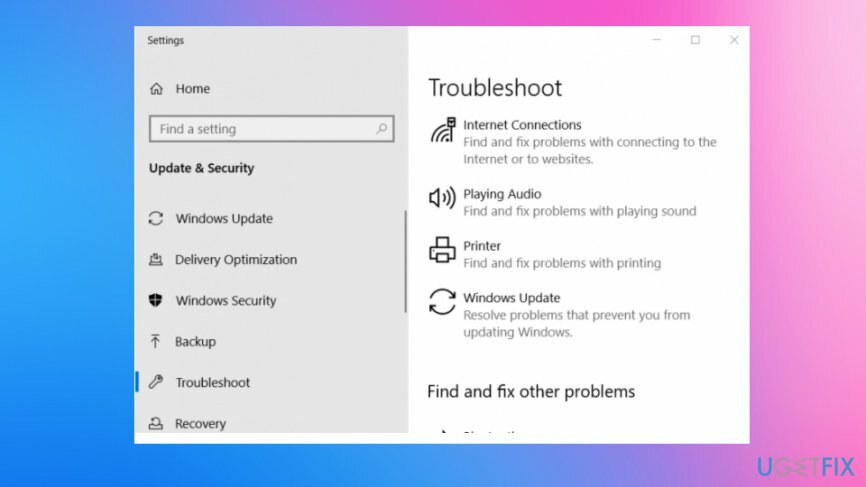
- Rulați instrumentul de depanare.
-
Aplicați această remediere dacă apare vreuna.
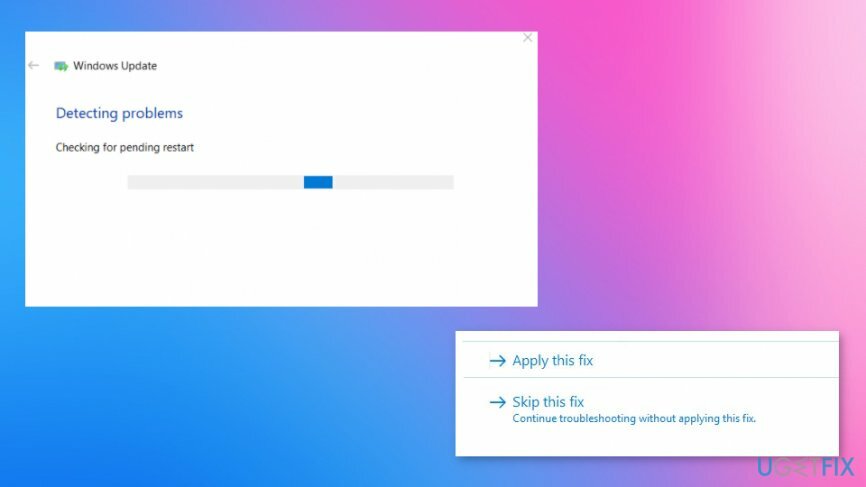
Rulați File-Checker pentru a remedia eroarea Windows Update 0x8007045b
Pentru a repara sistemul deteriorat, trebuie să achiziționați versiunea licențiată a Reimaginează Reimaginează.
- apasă pe Cheia Win și R împreună.
- În Run box tip blocnotes și apăsați Enter pentru a deschide Notepad.
- Copiați și lipiți următoarele:
@echo dezactivat
data /t și ora /t
echo Dism /Online /Cleanup-Image /StartComponentCleanup
Dism /Online /Cleanup-Image /StartComponentCleanup
ecou…
data /t și ora /t
echo Dism /Online /Cleanup-Image /RestoreHealth
Dism /Online /Cleanup-Image /RestoreHealth
ecou…
data /t și ora /t
echo SFC /scannow
SFC /scannow
data /t și ora /t
pauză - salva dosarul cu .băţ apendice.
- Alerga fișierul cu privilegii de administrator până când vă arată erori.
- Reporniți computerul.
Resetați Windows Update
Pentru a repara sistemul deteriorat, trebuie să achiziționați versiunea licențiată a Reimaginează Reimaginează.
- Mergi la Prompt de comandă și introduceți următoarele:
oprire net wuauserv
net stop cryptSvc
biți de oprire net
net stop msserver - Deschis Explorator de fișiere prin apăsarea Câștigă + E chei,
- Deschide folderul Windows și Click dreapta cel SoftwareDistribution subfolder.
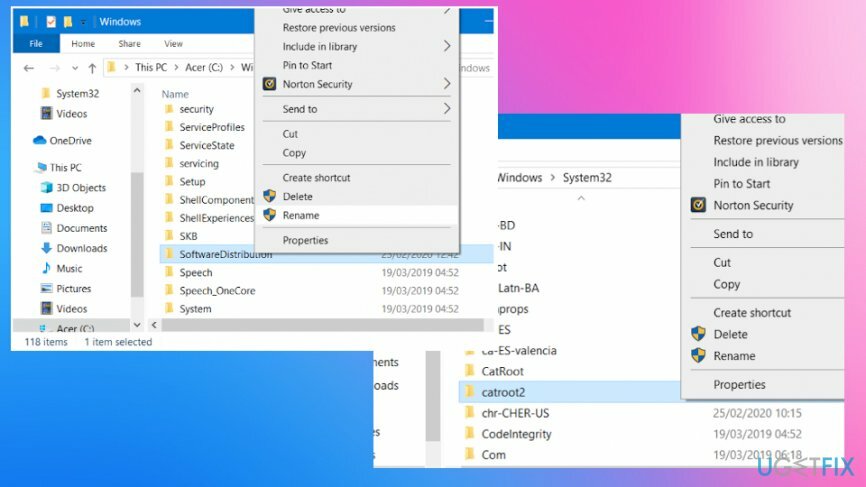
- Alege să Redenumiți aceasta.
- Input SoftwareDistribution.old.
- Deschide Sistem32 subfolder și rith0clic pe catroot2 pentru a-l redenumi în Catroot2.vechi.
- Reporniți și repetați primele comenzi din Linia de comandă.
Efectuați un nou început pentru a remedia eroarea Windows Update 0x8007045b
Pentru a repara sistemul deteriorat, trebuie să achiziționați versiunea licențiată a Reimaginează Reimaginează.
- Puteți elimina aplicațiile terță parte, puteți forța actualizarea cu Început proaspăt. Se găsește în Securitate Windows sectiunea si fila de performanță a dispozitivului.
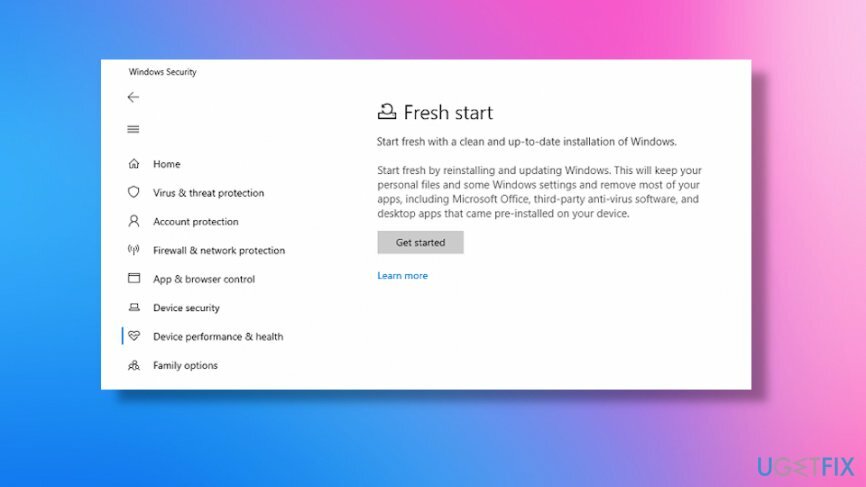
Reparați automat erorile
Echipa ugetfix.com încearcă să facă tot posibilul pentru a ajuta utilizatorii să găsească cele mai bune soluții pentru eliminarea erorilor lor. Dacă nu doriți să vă luptați cu tehnicile de reparații manuale, vă rugăm să utilizați software-ul automat. Toate produsele recomandate au fost testate și aprobate de profesioniștii noștri. Instrumentele pe care le puteți utiliza pentru a remedia eroarea sunt enumerate mai jos:
Oferi
fa-o acum!
Descărcați FixFericire
Garanție
fa-o acum!
Descărcați FixFericire
Garanție
Dacă nu ați reușit să remediați eroarea utilizând Reimage, contactați echipa noastră de asistență pentru ajutor. Vă rugăm să ne comunicați toate detaliile pe care credeți că ar trebui să le cunoaștem despre problema dvs.
Acest proces de reparare patentat folosește o bază de date de 25 de milioane de componente care pot înlocui orice fișier deteriorat sau lipsă de pe computerul utilizatorului.
Pentru a repara sistemul deteriorat, trebuie să achiziționați versiunea licențiată a Reimaginează instrument de eliminare a programelor malware.

Un VPN este crucial atunci când vine vorba de confidențialitatea utilizatorului. Trackerele online, cum ar fi cookie-urile, pot fi utilizate nu numai de platformele de socializare și alte site-uri web, ci și de furnizorul dvs. de servicii de internet și de guvern. Chiar dacă aplicați cele mai sigure setări prin intermediul browserului dvs. web, puteți fi urmărit prin intermediul aplicațiilor care sunt conectate la internet. În plus, browserele axate pe confidențialitate, cum ar fi Tor, nu sunt o alegere optimă din cauza vitezei de conectare reduse. Cea mai bună soluție pentru confidențialitatea ta este Acces privat la internet – fii anonim și sigur online.
Software-ul de recuperare a datelor este una dintre opțiunile care v-ar putea ajuta recuperați fișierele dvs. Odată ce ștergeți un fișier, acesta nu dispare în aer – rămâne în sistem atâta timp cât nu sunt scrise date noi deasupra acestuia. Data Recovery Pro este un software de recuperare care caută copii de lucru ale fișierelor șterse de pe hard disk. Prin utilizarea instrumentului, puteți preveni pierderea documentelor valoroase, a lucrărilor școlare, a fotografiilor personale și a altor fișiere esențiale.